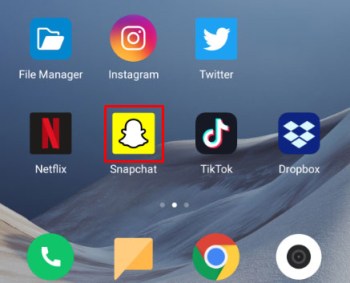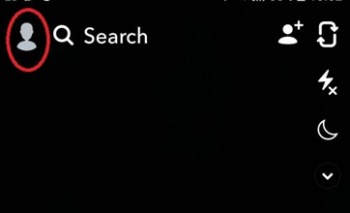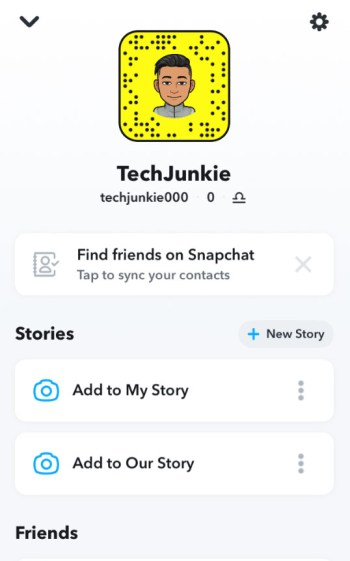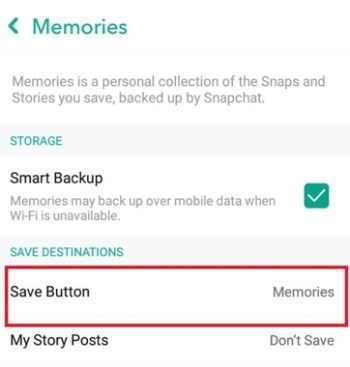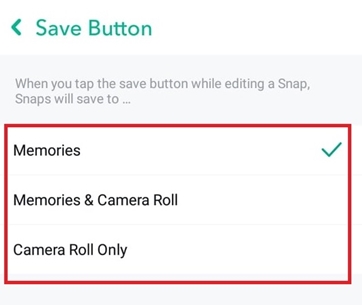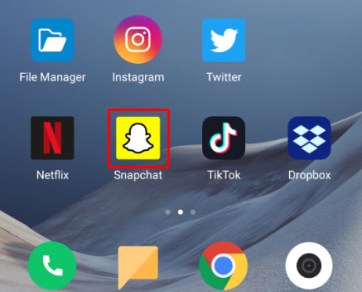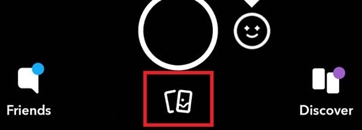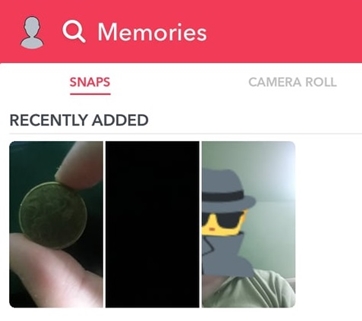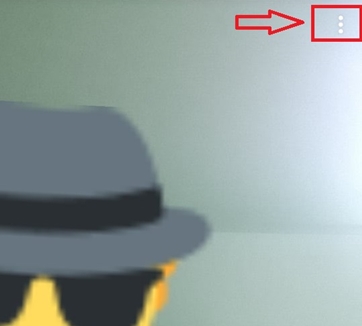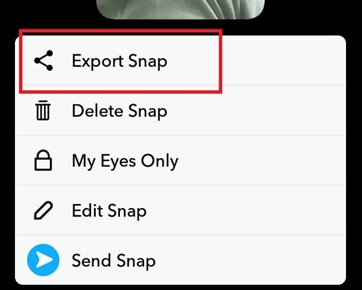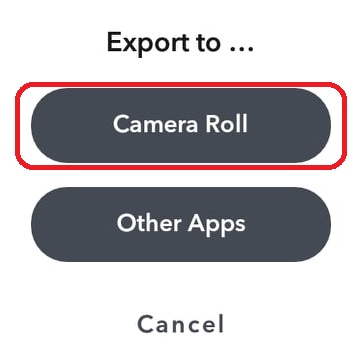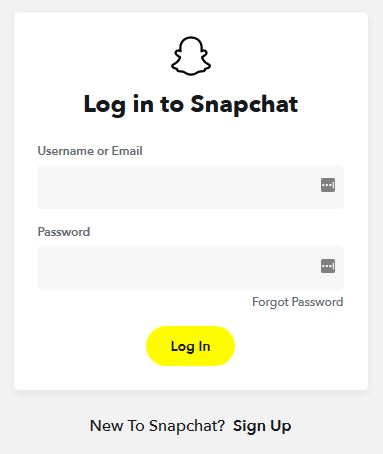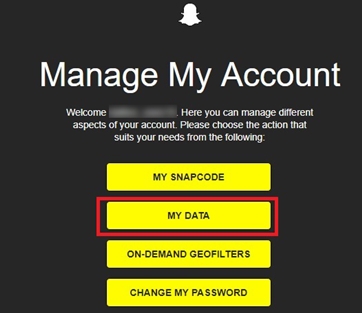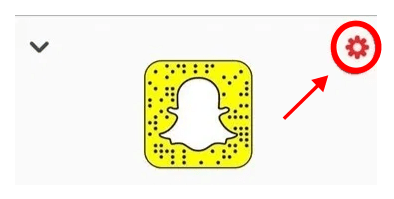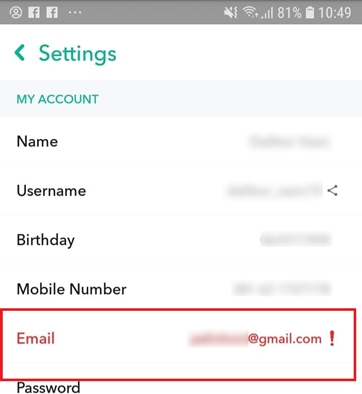Inizialmente, Snapchat non salvava i tuoi ricordi, ma le cose sono cambiate. Per impostazione predefinita, il salvataggio di uno snap su una storia Snapchat lo sposta automaticamente nei tuoi Ricordi Snapchat. Questa funzione utilizza l'archiviazione cloud direttamente collegata al tuo account.
Quando usi Snapchat, puoi memorizzare un numero illimitato di snap e storie. Tuttavia, se succede qualcosa al tuo account Snapchat, tutti questi ricordi scompariranno. Per fortuna, Snapchat ha un'opzione per esportare singoli o tutti i ricordi sul rullino fotografico del tuo dispositivo, sia che tu usi Android o iOS.
Questo articolo spiega come configurare il tuo Snapchat per archiviare automaticamente i ricordi sul rullino fotografico invece di utilizzare il cloud Snapchat per impostazione predefinita. Inoltre, ti mostrerà come esportare i ricordi esistenti per preservare quelle preziose foto e video.
Come salvare nuovi ricordi sul rullino fotografico
Se vuoi che Snapchat esegua automaticamente il backup dei tuoi ricordi sul rullino fotografico del tuo smartphone, dovrai abilitare questa opzione. Per fare ciò, dovresti:
- Apri Snapchat dal menu dell'app.
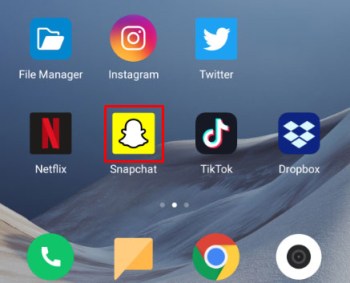
- Tocca l'icona del tuo profilo in alto a sinistra dello schermo.
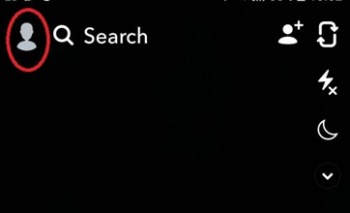
- Tocca su 'Impostazioni' in alto a destra nella schermata del profilo.
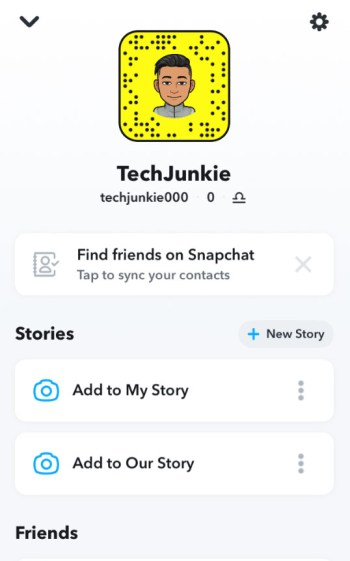
- Selezionare 'Ricordi' dal menu delle impostazioni.

- Nella sezione "Salva destinazione", tocca "Pulsante Salva.’
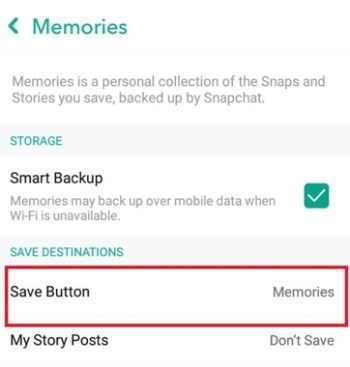
- Scegli dove salvare i tuoi ricordi. Puoi salvare i tuoi ricordi in più di una posizione.
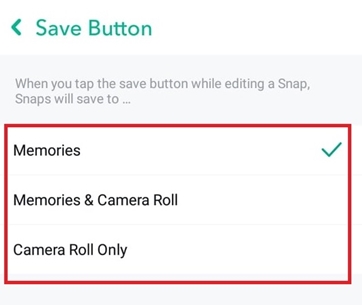
- Al termine, torna alla schermata iniziale.
Ora, quando modifichi uno snap o una storia e premi il pulsante Salva, salva nella destinazione che hai scelto. Le opzioni sono:
- Ricordi: Opzione predefinita che eseguirà il backup dei tuoi scatti e delle tue storie solo sul cloud di Snapchat.
- Ricordi e rullino fotografico: Salva sul cloud e sul telefono.
- Solo rullino fotografico: Salva sul tuo telefono, ma non rimarranno su Snapchat.
Come salvare i ricordi esistenti sul rullino fotografico
Se abiliti il salvataggio dei tuoi ricordi nel rullino fotografico, i ricordi esistenti non verranno esportati. Questa procedura è per i ricordi esistenti all'interno del tuo account Snapchat. Dovrai farlo manualmente. Fortunatamente, il processo richiede solo questi pochi passaggi:
- Apri l'app Snapchat.
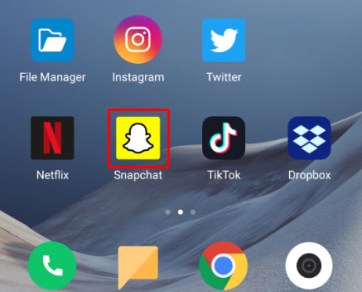
- Tocca il 'Pulsante Ricordi' nella parte inferiore dello schermo.
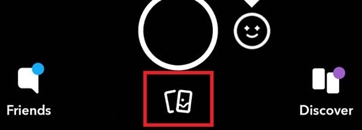
- Apri la memoria che vuoi salvare.
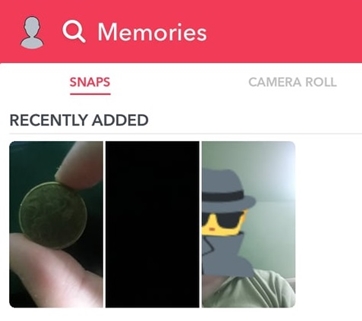
- Tocca il tre punti verticali ("Icona Altro")
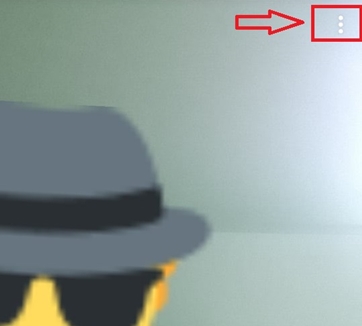
- Selezionare 'Esporta snap’
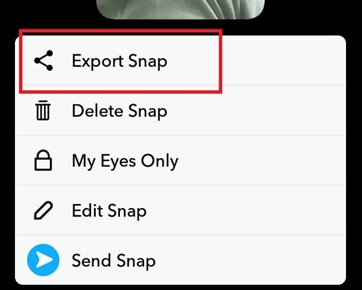
- Scegliere 'Rullino fotografico.’
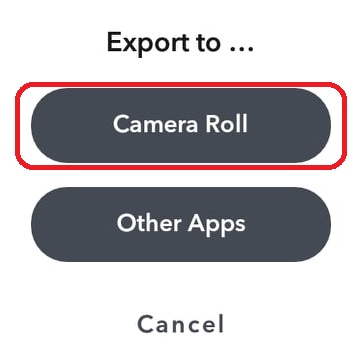
- Snapchat salverà istantaneamente la memoria scelta nel rullino fotografico.
Se non vuoi aprire una memoria, puoi saltare i passaggi 3 e 4. Invece, dopo il passaggio 2, tieni premuta la memoria che desideri salvare. Quando viene visualizzato il menu a discesa, seleziona "Esporta snap.’
Puoi anche esportare questa memoria in un'altra app o cloud storage. Per fare ciò, scegli semplicemente 'Altre app' quando raggiungi il passaggio 5.
Puoi esportare tutti i ricordi contemporaneamente?
Sì, puoi salvare tutti i ricordi Snapchat contemporaneamente. Ecco come.
- Torna o vai a Ricordi Snapchat.
- Tenere premuto uno dei ricordi per aprire la schermata di selezione.
- Tocca su 'Seleziona tutto' che si trova nella parte in alto a destra di OGNI MESE.
- Verifica che tutti i ricordi siano selezionati, soprattutto perché mostra i ricordi di ogni mese in sezioni separate.
- Clicca il "Pulsante Esporta" che si trova in basso a sinistra dello schermo.
- Tocca su 'Salva…' per esportare i file nel rullino fotografico del tuo smartphone.
Durante il processo di salvataggio, puoi anche selezionare altre opzioni in base alle tue esigenze, come "Salva su file", "Aggiungi ad album condiviso", ecc. Tuttavia, questa guida riguarda il salvataggio nel rullino fotografico, che è l'opzione migliore (S).
Una volta completato, assicurati di confermare che le tue foto e i tuoi video siano stati salvati correttamente nel rullino fotografico.
Esporta chat, amici, profilo e altro da Snapchat
Oltre a conservare i ricordi dei tuoi scatti, Snapchat memorizza molti altri dati utente. Alcuni di questi dati sono disponibili per l'esportazione. Ad esempio, puoi ottenere la cronologia chat, l'elenco degli amici, tutte le informazioni del tuo profilo e altri dati.
Per fare ciò, dovresti:
- Visita la pagina ufficiale dell'account Snapchat dal browser del tuo telefono.
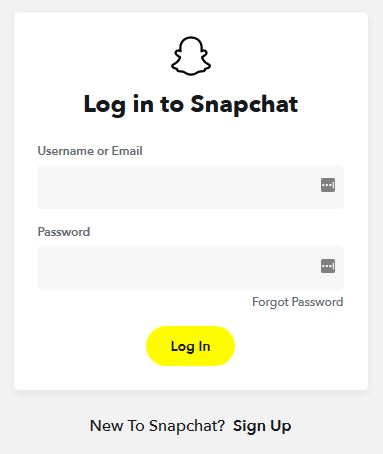
- Accedi al tuo account.
- Tocca su 'I miei dati.’
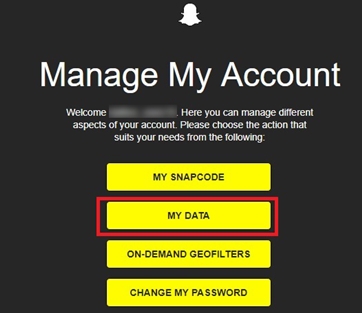
- Scorri verso il basso e tocca "invia una richiesta.’
- Viene inviato un collegamento e-mail per accedere ai tuoi dati. DEVI avere un indirizzo email verificato affinché funzioni!
- Seleziona il link per il download nella tua email.
Aggiungere e verificare la tua email
Se non hai verificato la tua email Snapchat, procedi come segue:
- Apri Snapchat dal menu dell'app dello smartphone.
- Tocca il tuo icona del profilo in alto a sinistra dello schermo.
- Clicca il icona dell'ingranaggio (impostazioni) nella parte superiore destra dello schermo.
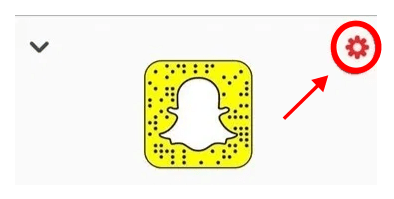
- Tocca "E-mail". Se non hai mai verificato la tua email, questa sezione è contrassegnata in rosso.
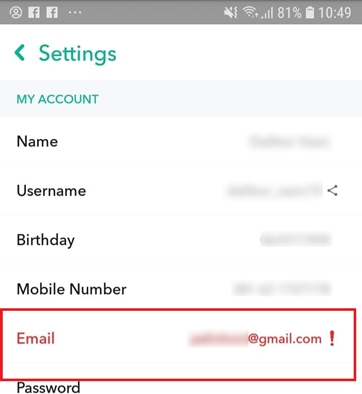
- Se il campo è vuoto, inserisci la tua email.
- Se riesci a vedere la tua email, tocca "Invia nuovamente email di verifica.’
- Apri la tua email e verifica l'indirizzo.
Perché eseguire il backup dei dati e dei ricordi di Snapchat?
Se disattivi il tuo account e lo lasci per 30 giorni, i tuoi dati E i tuoi media scompariranno per sempre. Questa azione significa ANCHE che i tuoi ricordi Snapchat e i dati dell'account nel tuo cloud Snapchat svaniranno definitivamente!
Inoltre, potresti eliminare accidentalmente i ricordi archiviati dal tuo account Snapchat.
Quindi, se ti interessano i tuoi ricordi Snapchat, eseguine il backup! Utilizzando le informazioni in questo articolo, puoi conservare quei preziosi scatti per sempre o, almeno, fino a quando non subisci una perdita di dati dove li hai salvati. Con questo in mente, eseguine il backup più di una volta in più di una posizione. Puoi farlo al di fuori di Snapchat e ogni volta che ne hai bisogno.
Domande frequenti
Posso salvare i ricordi di qualcun altro?
Snapchat non offre una funzione nativa per salvare la storia di qualcun altro. Ci sono soluzioni alternative, ma dovresti stare attento con quelle. Snapchat ha una politica sui termini di servizio molto rigorosa. L'utilizzo di app di terze parti può effettivamente impedirti di utilizzare il servizio.u003cbru003eu003cbru003eSupponendo che ti piaccia davvero la storia di qualcuno, potresti vedere un pulsante di condivisione (a seconda delle loro impostazioni sulla privacy). Se tocchi l'icona di condivisione, puoi condividere la loro storia istantanea con te stesso. Una volta fatto, potresti essere in grado di salvarlo o esportarlo. Fai attenzione, se condividi i contenuti di qualcuno su Snapchat, lo sapranno.
Come posso eseguire il backup dei miei ricordi Snapchat su Google Foto?
Esistono diversi modi per esportare i tuoi ricordi Snapchat su Google foto. Sia che tu stia utilizzando iOS o Android, quando selezioni per la prima volta l'opzione per esportare uno snap, il tuo telefono ti darà un'opzione a dove desideri inviarlo. Puoi selezionare l'icona di Google Foto e inviarla direttamente tramite.u003cbru003eu003cbru003eSe non vedi l'icona di Google Foto, salva i ricordi sul tuo dispositivo ma seleziona l'opzione per salvarli in una cartella specifica all'interno della Galleria del tuo telefono. Ciò semplificherà il backup delle tue foto su Google Foto. Seleziona semplicemente l'album Snapchat e caricalo su Google Foto.
Posso esportare i miei ricordi su un nuovo account Snapchat?
Se stai cambiando account ma vuoi mantenere i tuoi contenuti esistenti, ti consigliamo di portare con te i tuoi ricordi di Snapchat. Sfortunatamente, ci vorrà una soluzione per farlo. Dovrai esportare tutto sul tuo dispositivo e poi caricarlo di nuovo. u003cbru003eu003cbru003eMa, se vuoi che appaia nei ricordi, dovrai metterlo nella cartella "Solo per i miei occhi". Quindi, tocca le tre linee verticali nell'angolo in alto a destra e tocca l'opzione per rimuovere lo snap dalla cartella segreta. Apparirà quindi nei tuoi ricordi.